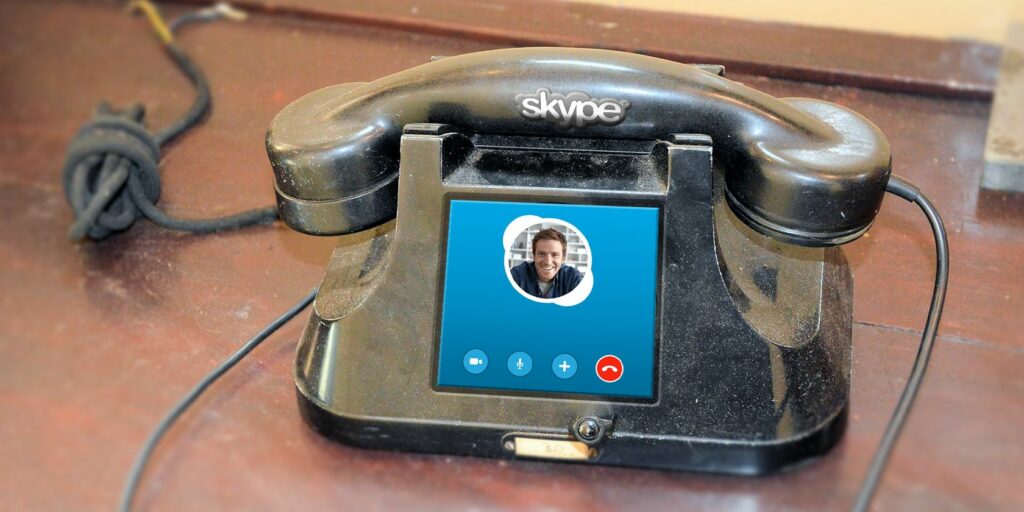10 conseils pour faire de vous un utilisateur Skype plus productif
Skype est une invention étonnante. Non seulement cela vous évite la tyrannie des frais mensuels de « location de ligne » et des contrats étouffants des compagnies de téléphonie fixe, mais cela vous offre également plus de fonctionnalités, si vous savez où elles se trouvent, comment les utiliser et comment les mettre à votre avantage. C’est pour ça qu’on est là.
Aujourd’hui, nous allons voir comment tirer le meilleur parti de Skype. Alors vas-y > outil > Choix,commençons.
Améliorez votre qualité audio et vidéo
Je pense que le meilleur point de départ est la qualité audio et vidéo, car si vous n’obtenez pas cela, la course est terminée avant que le cheval ne quitte la rampe de départ. Vous avez évidemment besoin que les gens puissent vous entendre (et vous voir si nécessaire), alors examinons d’abord cette partie.
Pour chacune des trois options présentées ci-dessus, vous devez d’abord déterminer quel périphérique audio sur votre ordinateur gérera un aspect spécifique de l’audio. Par exemple, si vous êtes un opérateur téléphonique, vous préférerez peut-être prendre les appels dans votre casque. Mais si l’appel Skype est de l’autre côté de la pièce, vous voudrez peut-être le mettre sur le haut-parleur. Ajustez-le donc en fonction de votre situation personnelle.
Je vous conseille également de décocher Réglage automatique…..Paramètres options. D’après mon expérience, Skype baisse le volume lorsque vous êtes en communication.
Ajustez vos paramètres avant de démarrer une visioconférence
Si vous avez une bonne bande passante, la vidéo Skype a parcouru un long chemin. La première chose à faire est d’investir dans une bonne webcam (Logitech ne m’a jamais laissé tomber). Cependant, si vous utilisez un ordinateur portable, il y a de fortes chances que vous ayez déjà une webcam intégrée. Regardez directement en haut de l’écran de l’ordinateur portable. Voyez-vous une petite chose ronde qui vous fait un clin d’œil ? Ce serait la NSA qui vous espionne.
Faire une vidéo du jour
Avant de commencer un appel, assurez-vous que la pièce est bien éclairée, mais ne laissez pas la lumière vous frapper le visage. Je vous ai montré dans la capture d’écran ci-dessus avec les lumières allumées. Oui, vous ressemblerez à Ghost Casper (bien que je sois toujours beau). Désactivez également tout ce dont l’appel n’a pas besoin. Il peut s’agir de navigateurs, de gestionnaires de téléchargement, d’applications de streaming musical, de lecteurs multimédias…
Avant le début de l’appel, ouvrez les paramètres de la webcam dans les options de Skype et voyez-vous dans le petit écran. Ça a l’air bien ? La pièce est-elle bien éclairée ? As-tu lavé le linge sale ? Angela a également fourni d’excellents conseils sur la façon de bien paraître sur une webcam, et Tina énumère les choses que vous devez garder à l’esprit avant de commencer une vidéoconférence. Un bon casque est un must absolu.
Si la vidéo ne fonctionne pas, ne faites pas Godzilla et détruisez la pièce. Ryan fournit des conseils sur le dépannage de la vidéo Skype et certaines causes possibles. Essayez-le d’abord. Si l’audio ne fonctionne pas, Justin vient à la rescousse en corrigeant la mauvaise qualité audio. Si tout cela ne fonctionne pas ? Alors détruisez votre chambre.
Gérez vos appels de groupe pour la meilleure expérience
Dans le passé, si vous vouliez faire des appels de groupe, vous deviez payer un supplément. Mais je suppose que la fonctionnalité Google Plus Hangouts a fait réfléchir Skype à deux fois avant de facturer sa fonction d’appel de groupe. Après tout, Google Plus Hangouts est gratuit pour les appels vidéo avec jusqu’à 10 personnes. Skype a donc supprimé les frais et vous pouvez désormais passer des appels de groupe gratuitement.
Il est facile de commencer. Composez simplement le premier numéro et gardez cette personne en ligne. Ensuite, il y a quelques options dans la fenêtre d’appel en bas. L’un est le signe plus, qui est « Ajouter des participants, envoyer des fichiers, etc. ». Cliquez dessus et choisissez dans le menu :
Sélectionnez ensuite leur identifiant Skype dans la liste ou composez ce numéro. Simple, rien.
Exécuter plusieurs instances de Skype en même temps
Parfois, vous devrez peut-être exécuter plusieurs instances de Skype en même temps. Par exemple, j’ai une adresse Skype personnelle et une adresse professionnelle. Alors que pouvez-vous faire dans cette situation ? Eh bien, il existe plusieurs options, mais celle-ci est la plus simple.
La méthode très facile (même votre grand-mère peut le faire)
Accédez à votre dossier d’installation de Skype et recherchez Skype.exe Fichier – Il s’agit du fichier qui démarre et ferme l’application Skype. Créez ensuite un raccourci pour celui-ci et placez-le sur votre bureau.Pour cela, faites un clic droit Skype.exe fichier et sélectionnez Créer un raccourci (Windows 8.1). Pour Windows 7, il sera situé à > envoyer à > bureau (Créer un raccourci).
Après avoir créé le raccourci, allez sur le bureau et faites un clic droit sur le raccourci.puis sélectionnez caractéristique.
Dans la zone cible, faites défiler jusqu’à la fin de la ligne, Appuyez une fois sur la barre d’espace pour faire de la placepuis tapez :
/secondaire
Appuyez sur OK et testez maintenant votre nouveau raccourci. Après avoir double-cliqué dessus, une deuxième instance de Skype sera lancée.
Le seul inconvénient de cette méthode est qu’elle prend en charge jusqu’à 2 instances de Skype. Si vous voulez utiliser Skype du tout et avoir trois instances ou plus en même temps, vous devez utiliser la méthode logicielle.
Notre recommandation est d’utiliser Seaside dont nous parlerons ci-dessous. Le lanceur multi-Skype a démarré mon antivirus avec plusieurs avertissements de virus, et en supposant qu’il s’agissait de faux positifs, je les ai mis sur liste blanche. Mais les alertes virales continuent d’apparaître… alors ignorez cela et concentrez-vous sur Seaside. Yaara semble penser que Multi-Skype Launcher est bien, mais pas moi.
Lanceur multi-skype en bord de mer
Nous avons déjà couvert Seaside Multi-Skype Launcher à l’époque de MakeUseOf Directory. C’est définitivement un must si vous utilisez trois instances ou plus de Skype en même temps. Cela conviendrait aux travailleurs des centres d’appels ou à ceux qui aiment créer de nouveaux comptes Skype chaque jour. C’est gratuit. Ça ne va pas mieux que ça.
cliquez Ajouter un compte et entrez votre identifiant Skype et votre mot de passe. Ensuite, il apparaîtra sur l’écran d’accueil. Répétez cette opération pour vos autres comptes.Lorsqu’ils sont tous à l’écran, cliquez sur Démarrer Skype avec tous les comptestous vos Skype démarreront immédiatement.
Mais rappelez-vous une chose.Lorsque chacun est en cours d’exécution, accédez aux options, accédez à Réglages générauxet désélectionnez Lancer Skype au démarrage de WindowsComme vous pouvez le voir sur la capture d’écran ci-dessus, Seaside s’occupe déjà de les lancer au démarrage de Windows.
Obtenir un numéro de téléphone Skype et changer de ligne fixe
Cela peut être très utile, mais cela peut aussi être une douleur royale, comme j’en ai fait l’expérience en essayant d’obtenir un numéro allemand.
Commençons par le positif. Vous pouvez obtenir des numéros de téléphone aux États-Unis, au Royaume-Uni, en France, en Allemagne et dans 20 autres pays. Allez juste ici pour la liste complète. Si vous dites un numéro américain et que quelqu’un aux États-Unis appelle ce numéro, il ne paie que l’appel vers n’importe où aux États-Unis où se trouve le numéro. Donc, si vous souhaitez établir une présence internationale pour votre entreprise, configurez simplement quelques numéros et tous seront envoyés à votre compte Skype. Si vous ne leur dites pas, ils ne sauront même pas qu’ils vous parlent sur Skype.
De toute évidence, cela présente également des avantages pour les familles et les couples globalement séparés qui ne peuvent souvent pas se permettre des appels interurbains. Je me souviens qu’il y a 15 ans, j’essayais de maintenir une relation à distance et dépensais 200 $ par semaine à distance. Je pourrais vraiment utiliser Skype alors !
Comme Justin nous l’a montré il y a quelque temps, vous pouvez également abandonner votre ligne fixe et utiliser votre numéro Skype comme numéro de téléphone principal à la maison. Si vous faites beaucoup d’appels, les économies réalisées peuvent être énormes.
OK, maintenant, la mauvaise partie. Tout d’abord, ce n’est pas bon marché – 50 $ par an et TVA. Deuxièmement, si vous décidez de changer de compte Skype plus tard, vous ne pourrez pas le transférer vers un autre compte Skype (je suis tombé dans un piège aujourd’hui). Troisièmement, c’est la partie déchirante, chaque pays a ses propres lois sur l’attribution des numéros de téléphone, et pour certains, cela peut être difficile.Par exemple, pour l’Allemagne, vous devez être un résident et l’agence gouvernementale compétente doit approuver votre demande – cela peut nécessiter pour toujoursD’autre part, obtenir un numéro américain est définitivement un jeu d’enfant.
Composer des numéros de téléphone depuis Internet en les rendant cliquables
Il y a souvent des numéros de téléphone professionnels sur le site Web que vous souhaitez appeler. Maintenant, si c’est un appel local, pas de problème. Mais s’il s’agit d’un appel international, il s’agira probablement d’une longue série de numéros, et le risque d’avoir le mauvais numéro augmente. Imaginez que vous essayez d’appeler un restaurant japonais et que vous finissez par appeler la mafia japonaise.
Il y avait donc un plug-in Skype appelé Click To Call, qui rendait cliquable chaque numéro de téléphone sur Internet. Lorsque vous cliquez sur le numéro, Skype s’ouvre avec le numéro de téléphone pré-rempli pour vous dans le clavier. Bingo, plus de mauvais numéros.
Enregistrez votre journal Skype et enregistrez vos appels téléphoniques
Dans les options de Skype, il existe une case à cocher pour enregistrer les journaux de messages instantanés. Vous pouvez choisir aucun journal, 2 semaines, 1 mois, 3 mois ou pour toujours. En fonction de l’importance de votre vie privée, vous pouvez décider du nombre de journaux que vous souhaitez conserver. Si vous utilisez Skype pour des raisons personnelles, vous pouvez décider que les journaux ne sont pas nécessaires. Si vous utilisez Skype pour le travail, vous aurez peut-être besoin de journaux pour la responsabilité.
Une bonne option pour enregistrer et afficher les journaux est SkyHistory. Toutefois, si vous ne souhaitez pas installer d’autres logiciels sur votre PC, vous pouvez rechercher vos journaux dans la fenêtre de votre liste de contacts Skype en saisissant des mots-clés. Malheureusement, Skype ne vous permet pas de télécharger les journaux sous forme de fichiers texte, ce qui, à mon avis, est un oubli grossier.
En ce qui concerne l’enregistrement de vos appels téléphoniques, Skype n’offre pas d’option intégrée, vous devrez donc examiner les options tierces. La plupart sont des possibilités payantes, mais je jure qu’il existe une application Windows gratuite et une application Mac.
Le logiciel pour Windows s’appelle Free Video Recorder for Skype (nom d’origine, je le connais). Maintenant, je veux que tu m’écoutes.La société essaie de vous permettre d’installer des bloatwares lors de l’installation, mais vous pouvez Désactivez-les facilementIl vous suffit de parcourir chaque écran (pas de suivant, suivant, suivant, s’il vous plaît) et de cliquer sur déclin tout le monde. N’acceptez que l’installation gratuite d’un enregistreur vidéo. Je vous demande de garder un œil là-dessus car je ne veux pas être rôti dans les commentaires pour « promouvoir les bloatwares » !
Il existe également Skype Auto Recorder, mais la société a publié un message sur son site Web indiquant que le logiciel ne fonctionne pas avec la version actuelle de Skype. Alors peut-être que ça manque.
Pour Mac, j’utilise l’excellent CallNote Premium. Bien qu’elle s’appelle la version premium, elle est en fait gratuite. Je sais, je suis confus aussi. Lorsque vous accédez à la page de téléchargement, ne regardez pas la vidéo – à moins que vous n’aimiez le mauvais jeu ringard. Ce que j’aime chez CallNote, c’est que lorsque l’appel se termine, vous pouvez transférer l’intégralité du message vers Evernote, Dropbox, YouTube, Facebook, …